Задача разделить текст на два столбика в программе Word решается очень просто, если знать правильные шаги. Это особенно удобно для оформления информационных бюллетеней, прайсов, каталогов или презентационных документов. В этой статье мы покажем, как выполнить разметку текста на двух колонках без лишних усилий и с минимальными затратами времени.
Чтобы быстро перевести текст в формат двух столбиков, достаточно воспользоваться встроенными инструментами Word. Это позволяет добиться аккуратного и профессионального вида документа, не прибегая к сложным стилям или внешним редакторам. Следуйте выбранному методу, и через пару минут ваш текст уже будет выглядеть современно и удобно для чтения.
Как быстро разбить текст в Ворде на два столбика с помощью встроенных инструментов
Выделите нужный блок текста или поставьте курсор в его начало, если хотите разбить всю страницу. Войдите во вкладку Разметка страницы и нажмите кнопку Колонки.
В появившемся меню выберите опцию Две. Текст автоматически перераспределится на два столбика, соответствующие ширине страницы. Чтобы настроить ширину или расстояние между колонками, выберите Дополнительные параметры колонок….
В диалоговом окне можно задать точную ширину колонок и межколонное расстояние. При необходимости отключите деление колонок для части странице или выберите определённые разделы текста.
Для разделения текста на два столбика без изменения остального документа поместите курсор в нужное место, вставьте Разрыв колонок через вкладку Разметка страницы –> Разрывы.
Использование встроенных инструментов позволяет быстро и удобно превратить любой блок текста в двухколоночный формат без необходимости копировать или перемещать содержимое вручную.
Пошаговая инструкция по созданию двухстолбикового текста через меню «Разметка страницы»
Перейдите в вкладку «Макет» или «Разметка страницы» на панели инструментов. В группе «Параметры страницы» найдите кнопку «Колонки».
Нажмите на кнопку «Колонки» и выберите вариант «Две» из выпадающего списка. Это автоматически разделит текущий выбранный текст на два столбика.
Если хотите настроить ширину или интервал между столбиками, выберите пункт «Другие параметры колонок». В открывшемся окне укажите желаемое количество столбиков, ширину и расстояние между ними.
После внесения изменений нажмите кнопку «OK», и текст автоматически перераспределится по выбранным параметрам.
Чтобы изменить размеры столбцов после оформления, повторите вызов меню «Колонки», выберите «Другие параметры колонок» и скорректируйте настройки. Так можно точно настроить внешний вид текста.
Для отмены двухстолбикового режима выберите снова «Один», чтобы вернуться к стандартному виду листа. В результате текст вернется к одностолбцовому виду без потери содержимого.
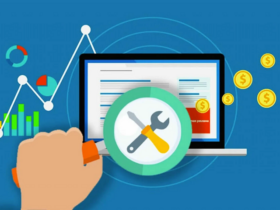

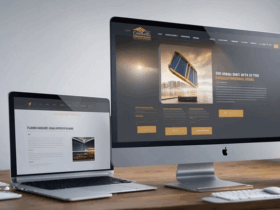







Оставить комментарий.